
De când Apple a lansat Serviciu iCloud a modelat sistemul Mac, precum și sistemul iDevices, astfel încât încetul cu încetul să se exprime mai multe posibilități.
Astăzi vă vom spune cum este capabil serviciul iCloud gestionați rețelele WiFi la care vă conectați atât cu laptopurile Mac, cât și cu dispozitivele iOS.
Din ce în ce mai mult, oriunde ne-am deplasa, vom putea găsi rețele WiFi la care ne putem conecta. Mergem la mall și avem o rețea WiFi de care ne putem bucura gratuit cât timp suntem în ea. Mergem la un restaurant și avem un alt WiFi la care să ne conectăm din nou, la locul de muncă la fel, pe bulevardul plajei cam la fel, ne vizităm prietenul și îi cerem parola WiFi-ului său. Pe scurt, ce după un timp putem stoca multe profiluri ale rețelelor WiFi.
Acum este momentul în care serviciul cloud Apple devine live. iCloud este capabil să sincronizeze toate profilurile acelor WiFi automat între computerele dvs. și dispozitivele dvs. iOS, astfel încât, dacă la început vă conectați cu iPhone-ul la un anumite rețele WiFi, veți vedea cum acel profil și parola acestuia sunt stocate în mod identic pe Mac-ul dvs., așa că, dacă introduceți mai târziu gama WiFi-ului respectiv cu acel Mac, acesta se va conecta imediat fără a mai fi nevoie să puneți parola din nou.
Pentru a vedea ce rețele WiFi ați salvat în iCloud, va trebui să o faceți cu Mac-ul dvs., deoarece cu un iPhone sau iPad nu veți putea. Pentru a face acest lucru, mergeți la Preferințe de sistem și intrați în secțiune Roșu.
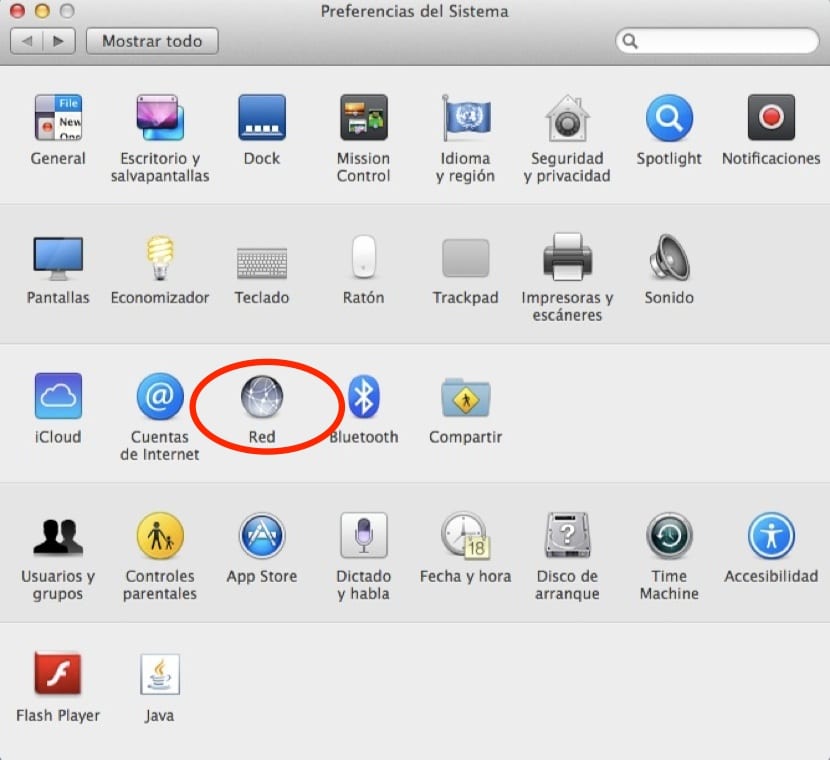
În ecranul care apare, în bara laterală stângă veți putea vedea diferitele conexiuni de rețea pe care le are Mac-ul dvs. Faceți clic pe conexiunile WiFi pentru a vedea profilurile pe care le-ați salvat.
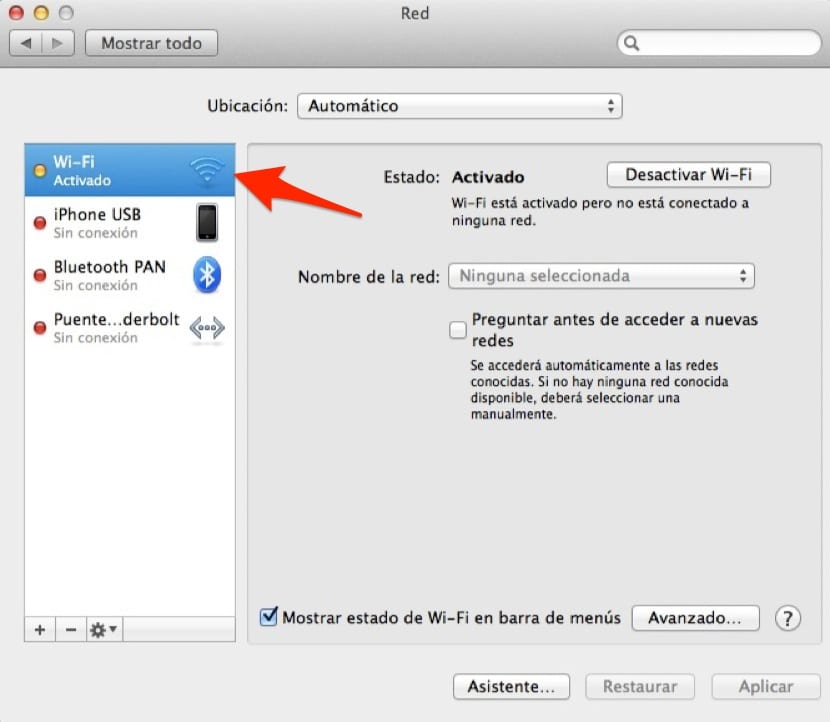
Faceți clic acum pe butonul din dreapta jos "Avansat…" și va apărea o fereastră în care veți putea vedea toate profilurile de rețea WiFi la care v-ați conectat cu oricare dintre dispozitivele dvs.
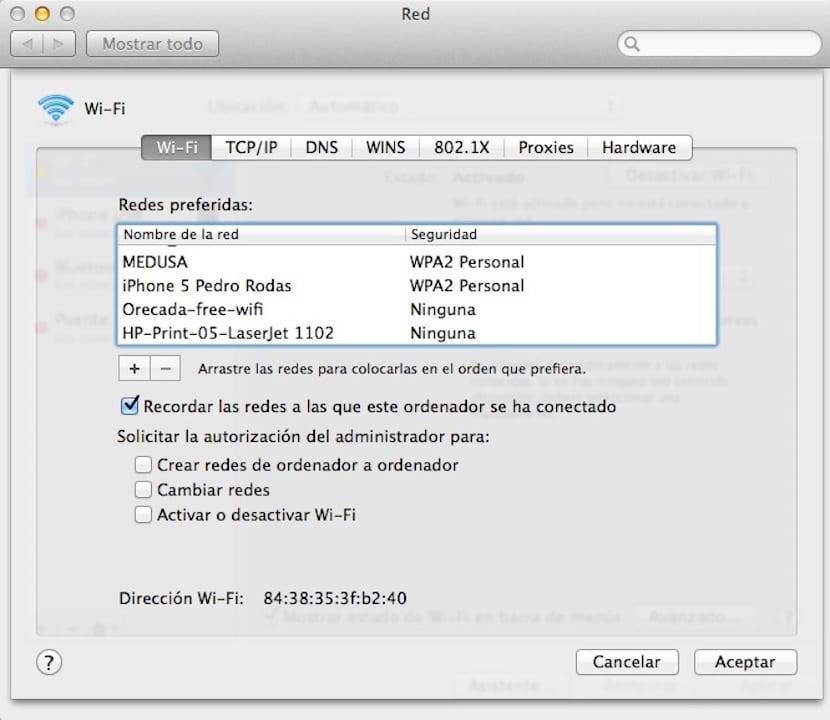
Din acea fereastră veți putea gestiona rețelele WiFi și chiar le puteți șterge pe cele dorite. Desigur, rețineți că dacă eliminați o rețea WiFi din lista respectivă, aceasta va fi eliminată automat din cloud iCloud și imediat de pe dispozitivele dvs. iDevices.
informații foarte bune, mulțumiri și salutări
Frumos articol, habar nu aveam despre această caracteristică